一、实验内容
实验名称:操作系统安装
实验任务:掌握Linux操作系统安装及基本操作
二、实验过程记录
(一)实验过程
1.准备安装工具
可选择老师提供的安装包或自行在网上下载最新版安装包,下面演示网上下载最新版安装包的操作过程。
VMware下载地址:
https://www.vmware.com/cn/products/workstation-pro/workstation-pro-evaluation.html
Linux镜像下载地址:http://mirrors.aliyun.com/centos/7/isos/x86_64/
推荐版本:CentOS-7.0-x86_64-DVD-2009.iso 标准安装版
2.安装并配置虚拟机
(1)安装VMware
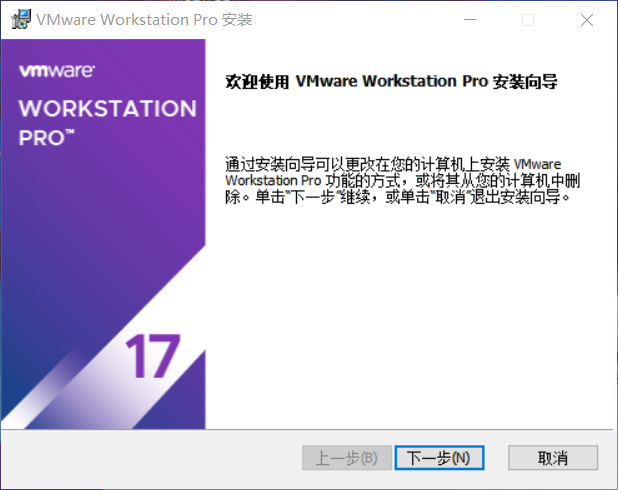
将安装位置修改,其他全点下一步,使用网上公开密钥激活
(2)创建虚拟机
安装前的准备
打开VMware,在软件界面的“主页”窗口中,选择并单击“创建新的虚拟机”选项,创建新的虚拟机。
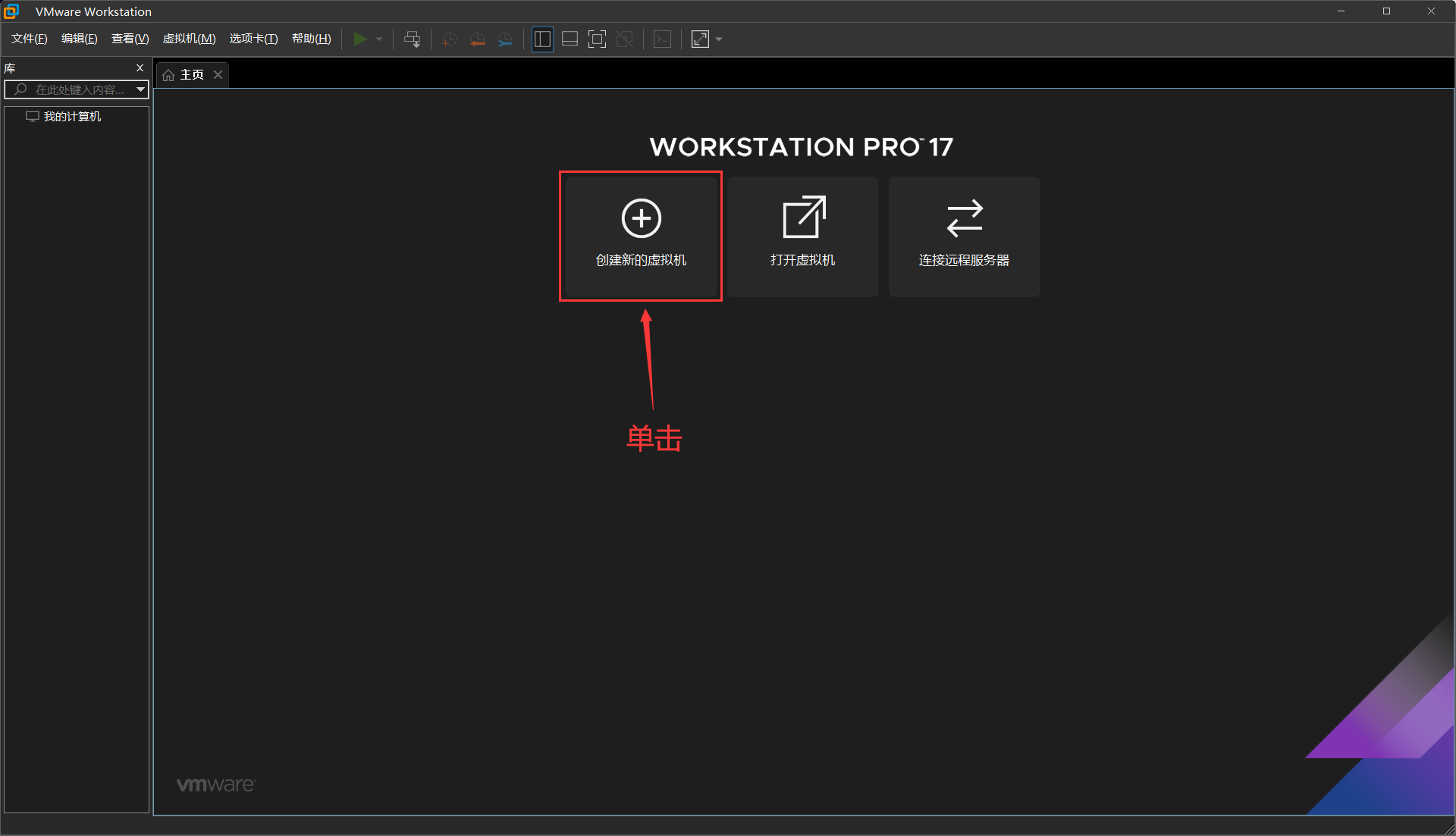
选择自定义安装
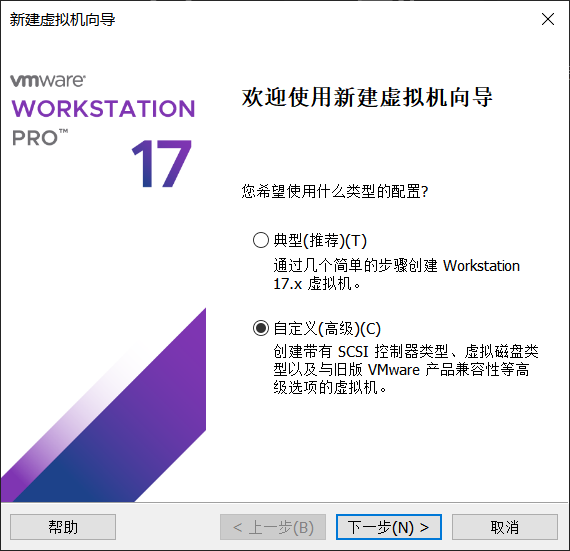
更改硬件兼容性
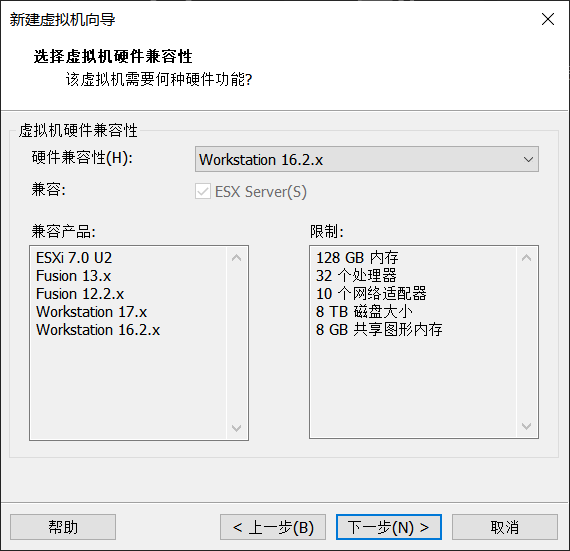
选择下载好的镜像文件
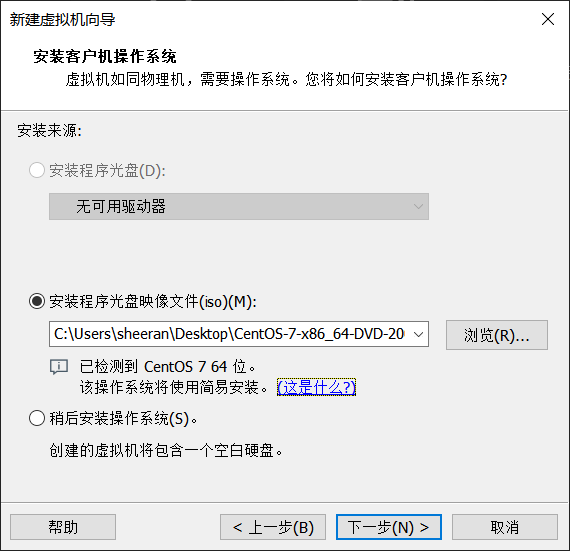
简易安装
填写简易安装信息
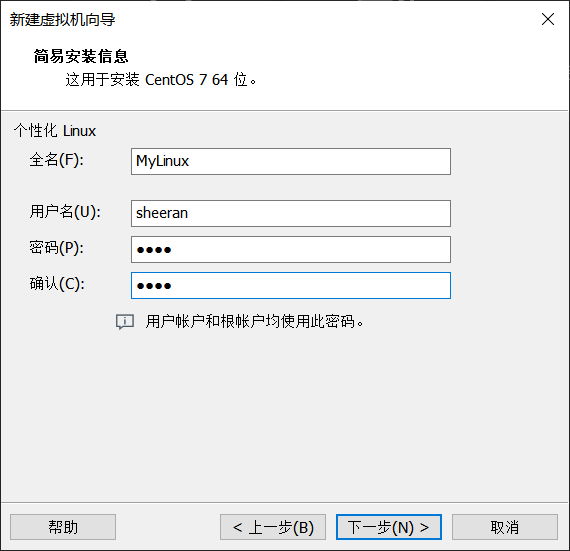
设置虚拟机名称和位置
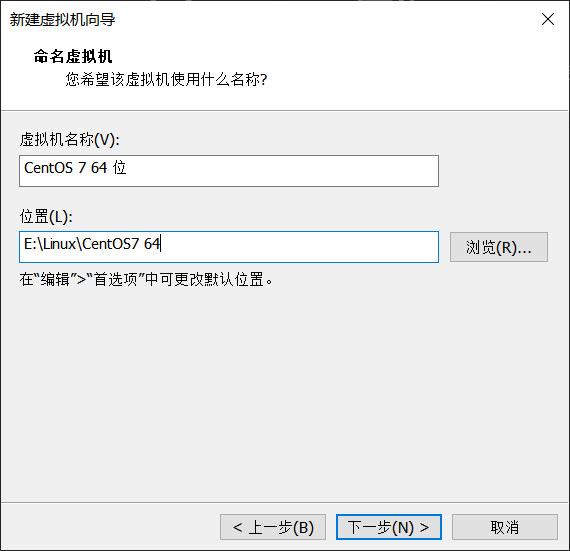
进行处理器配置
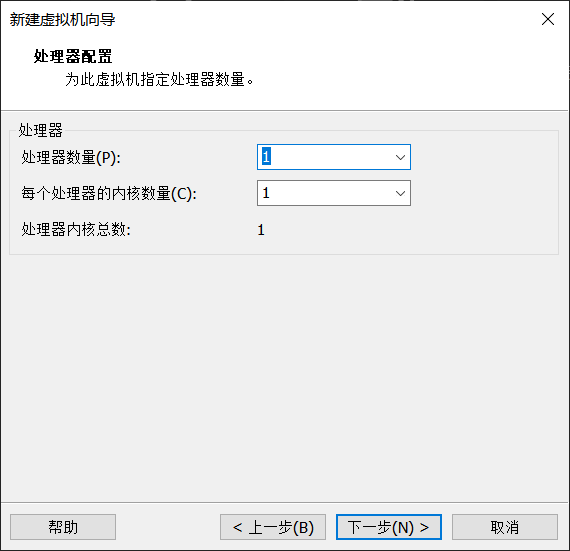
设置虚拟机内存
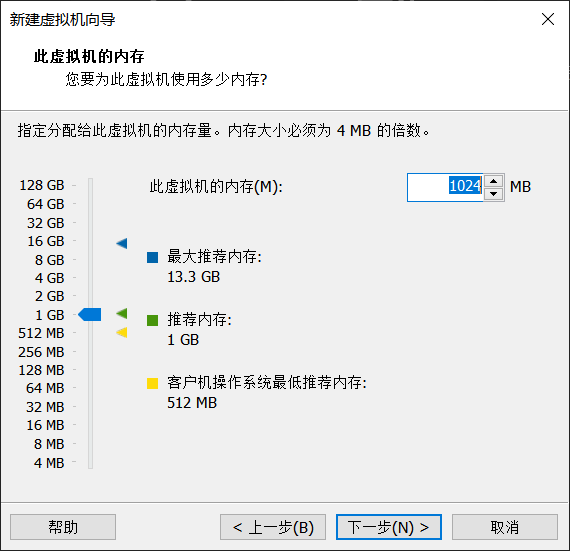
配置网络类型
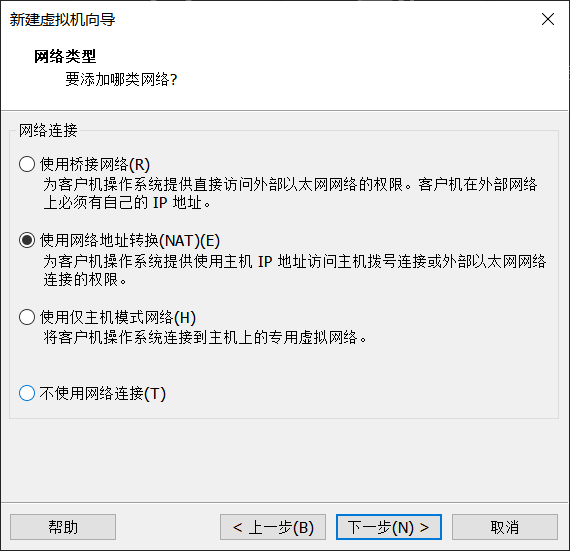
选择I/O控制器
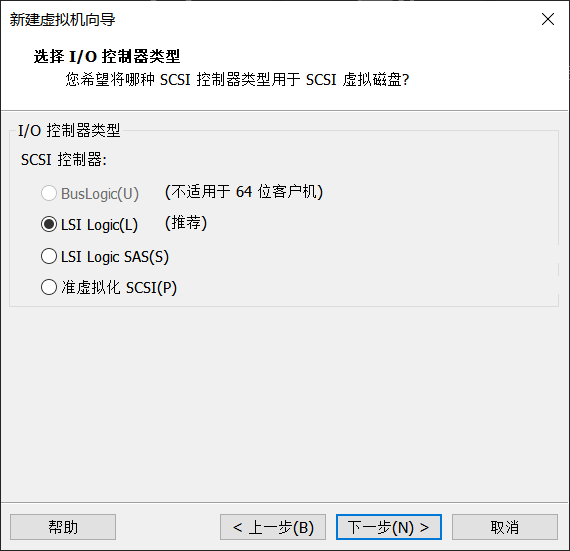
选择虚拟磁盘类型
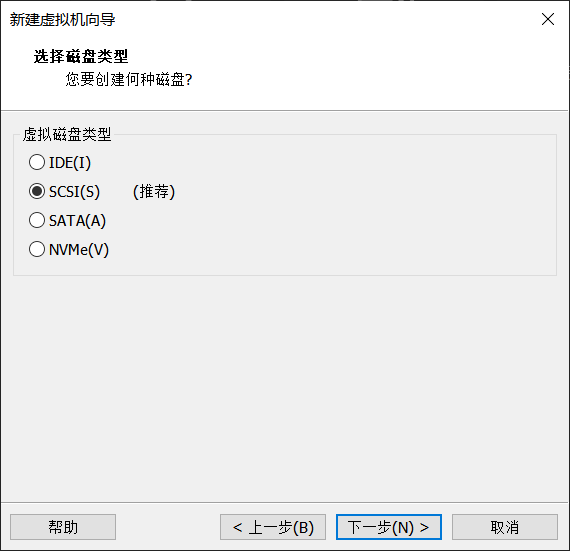
第一次创建虚拟机,建议选择创建新虚拟磁盘
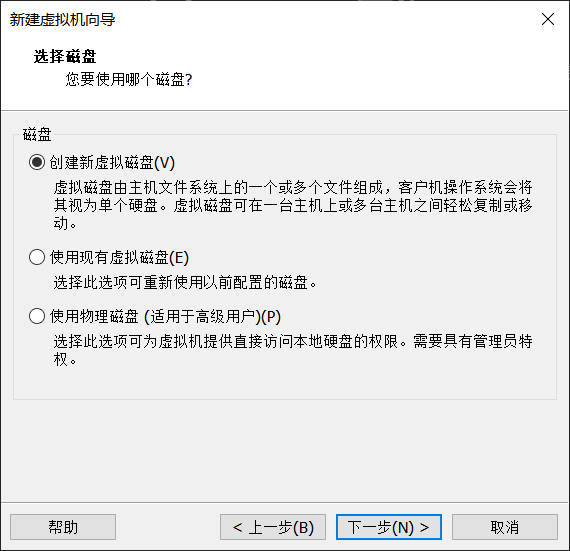
根据实际情况设置磁盘大小
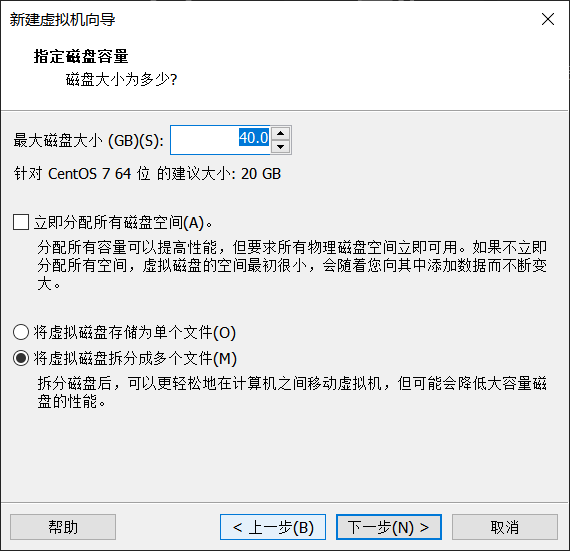
确定配置信息
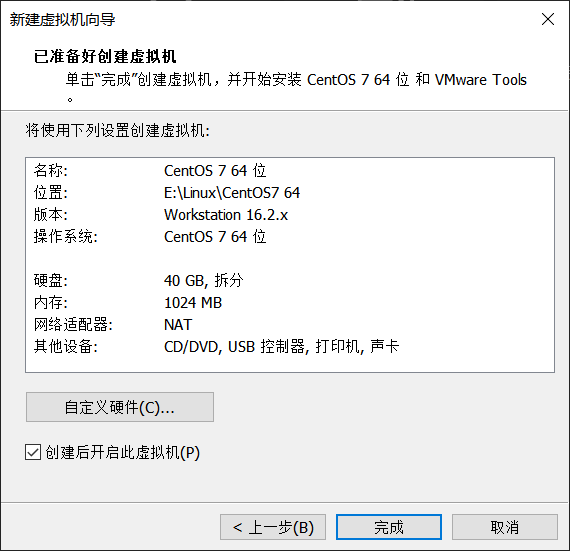
点击完成,稍作等待后虚拟机创建完成
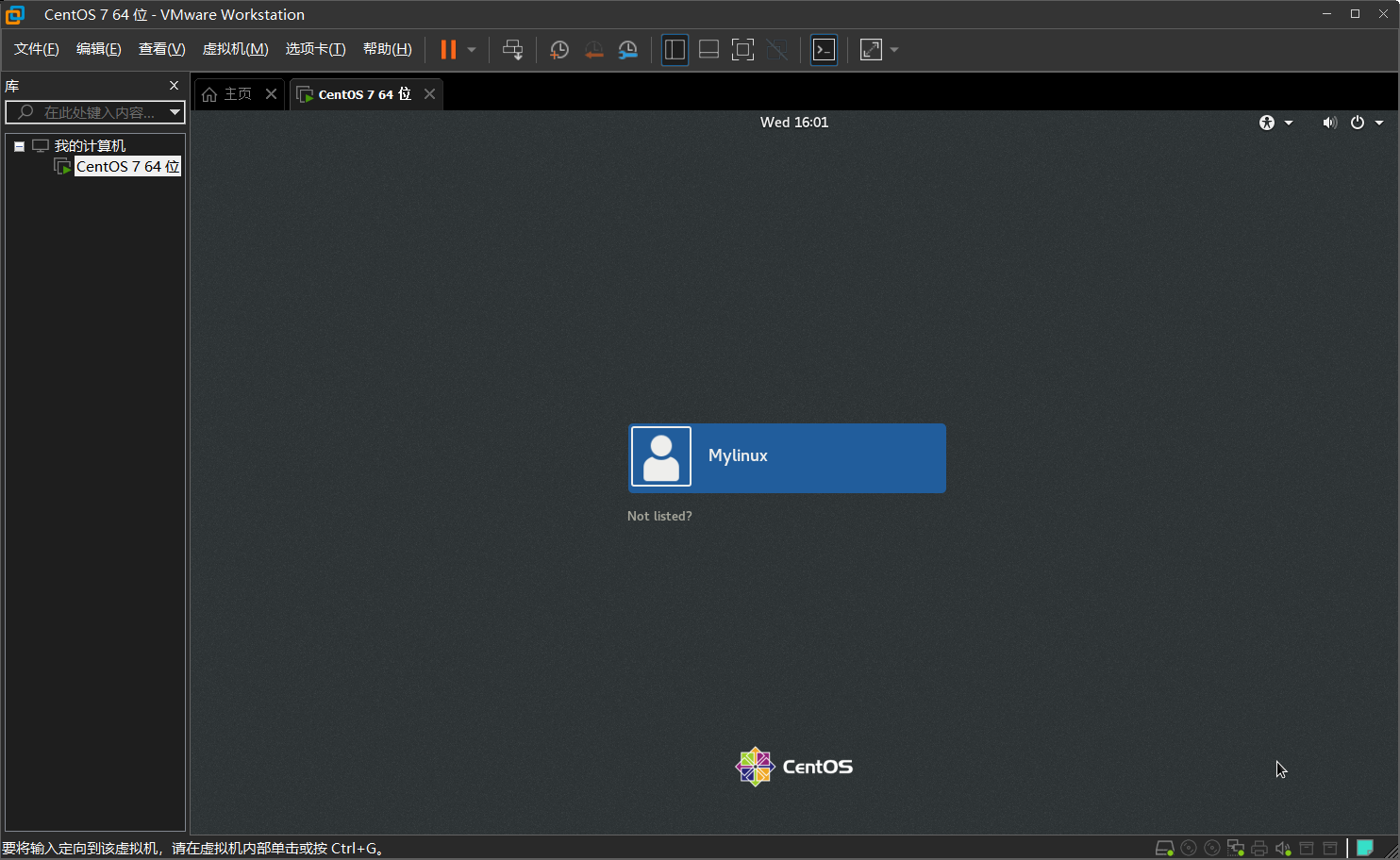
输入密码后进入虚拟机
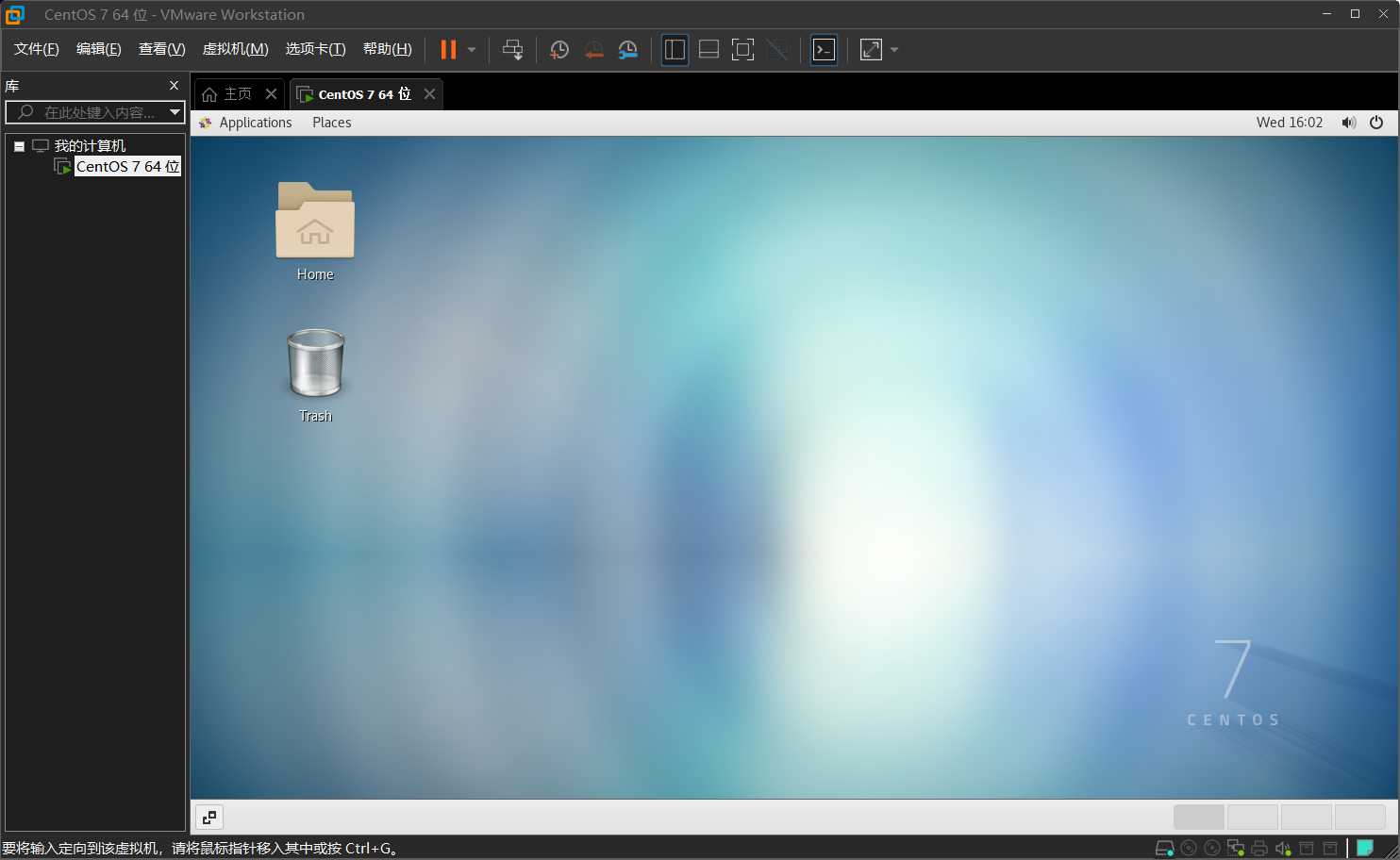
手动安装
注意:现在最新版本的linux推出了“简易安装”功能,可帮助用户自动完成linux的安装过程,自动完成了配置分区、配置kdump、配置网络和主机名等过程。但我在以下过程中演示手动安装的方式:
首先,其他操作保持一致,直到选择安装来源时选择“稍后安装系统”
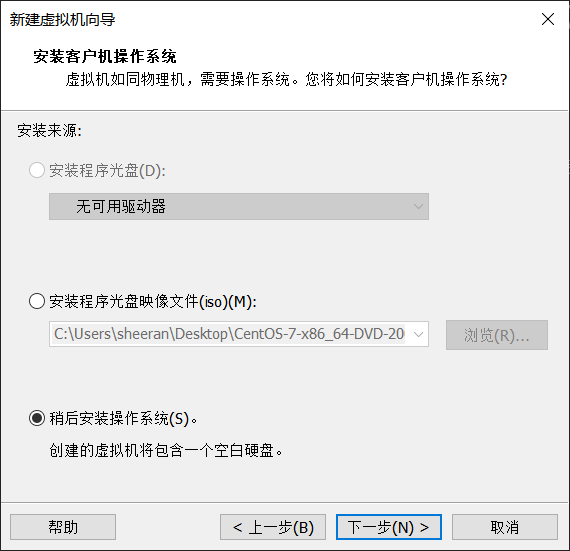
选择客户机操作系统和版本
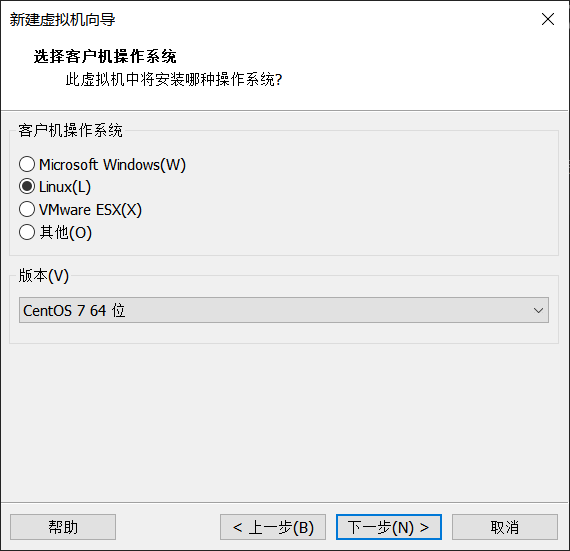
其他配置保持一致,直到确定虚拟机信息时选择“自定义硬件”
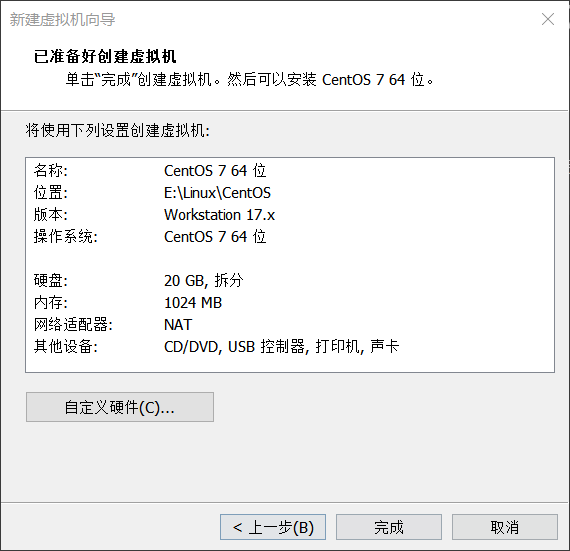
配置如下信息
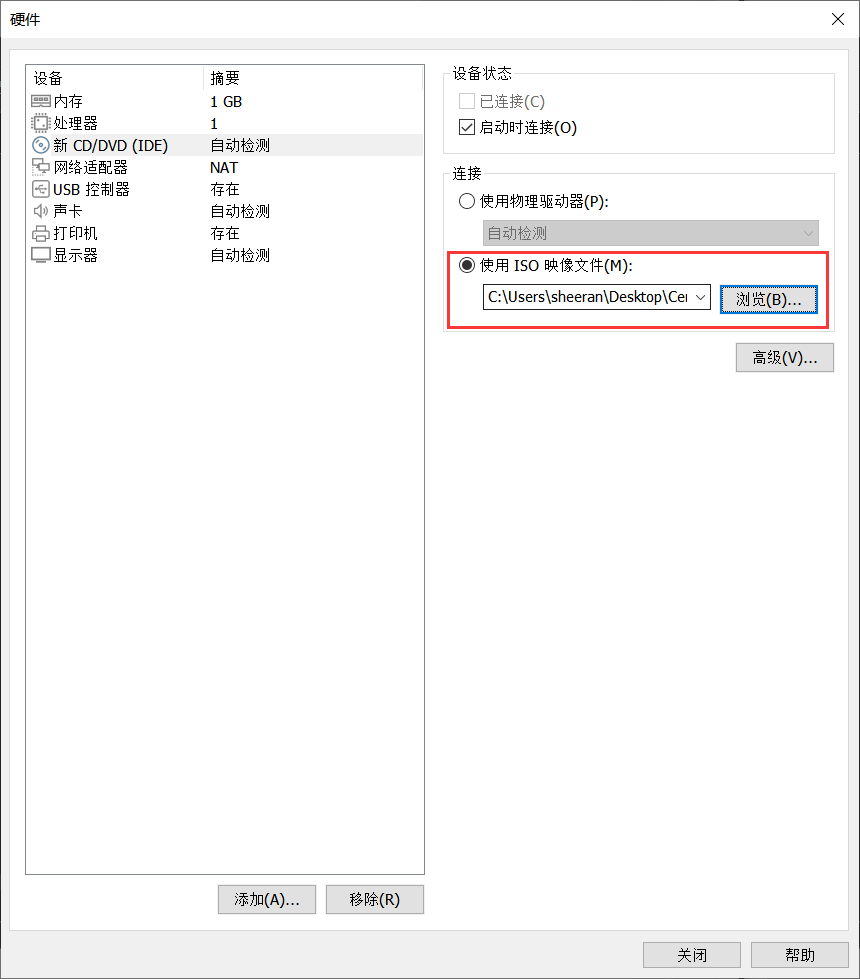
然后完成安装
点击三角按钮进入虚拟机
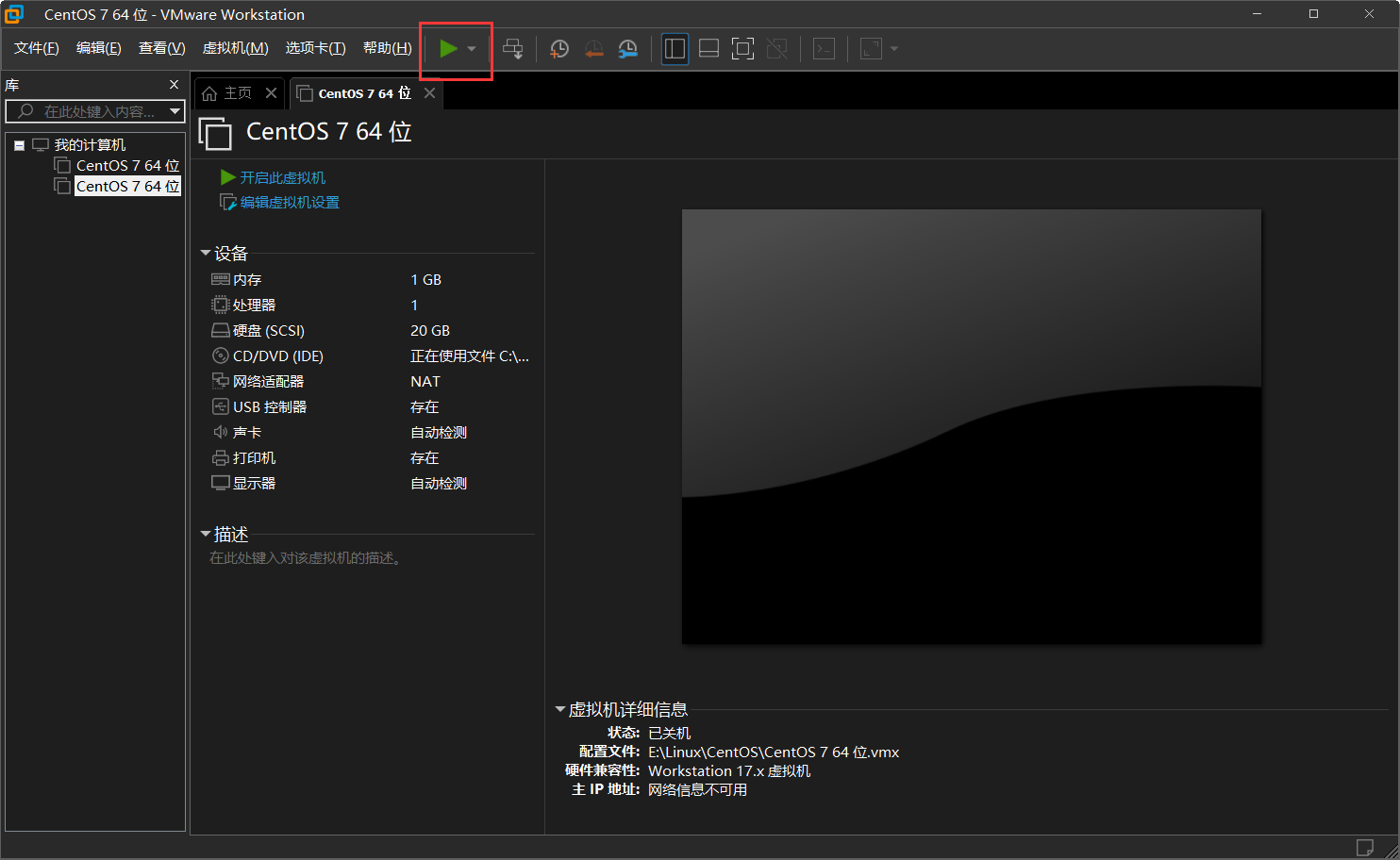

等待完成
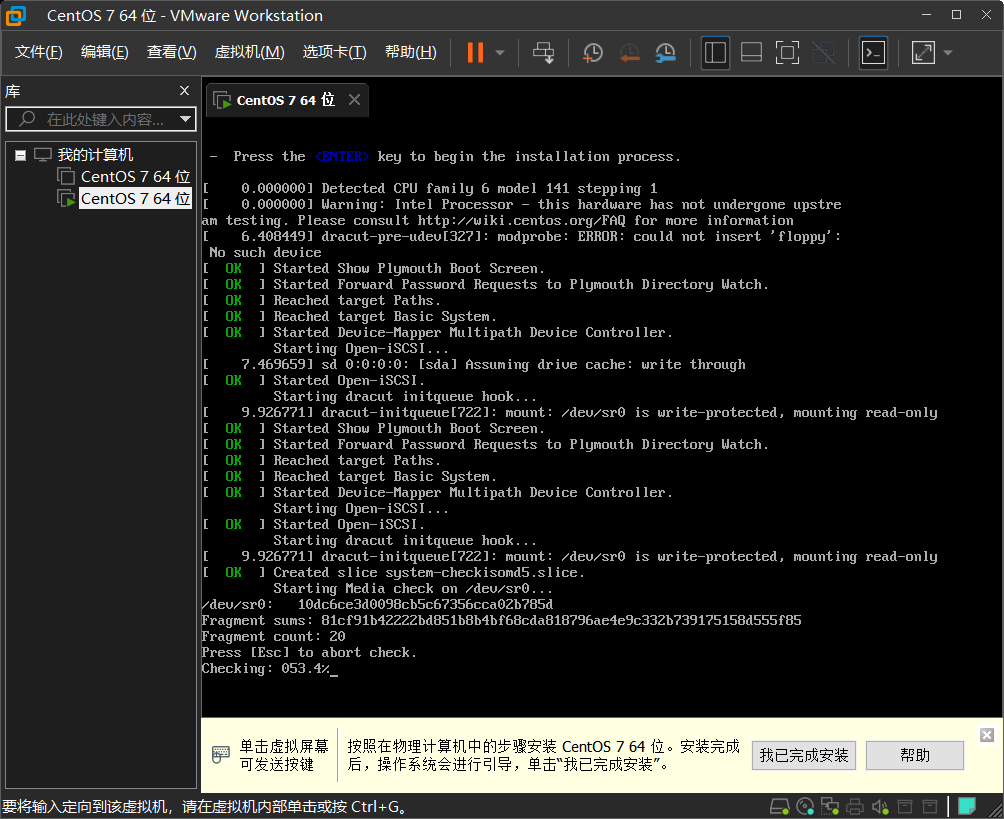
选择语言
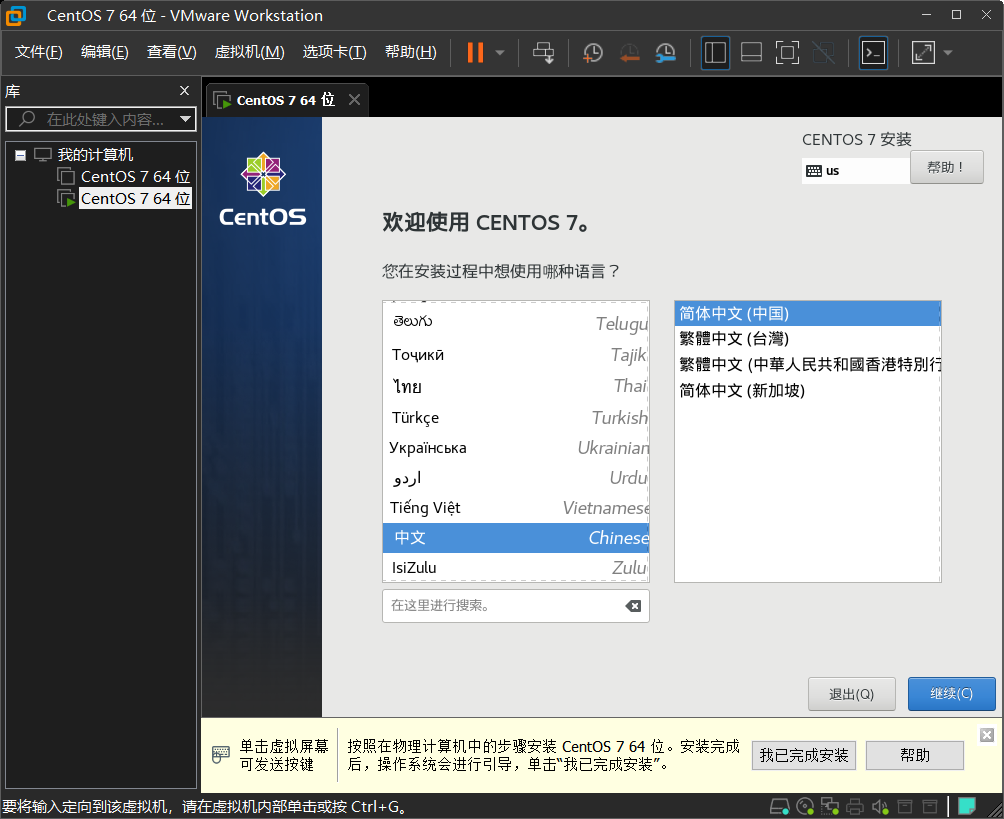
选择我要配置分区
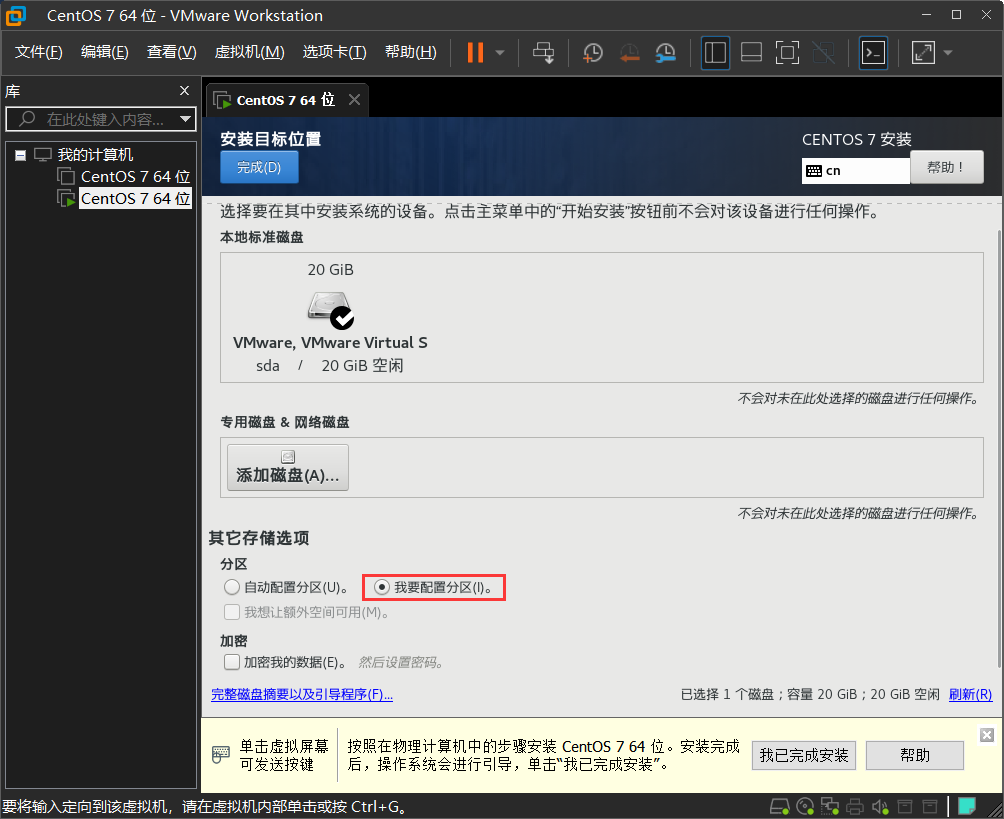
选择标准分区
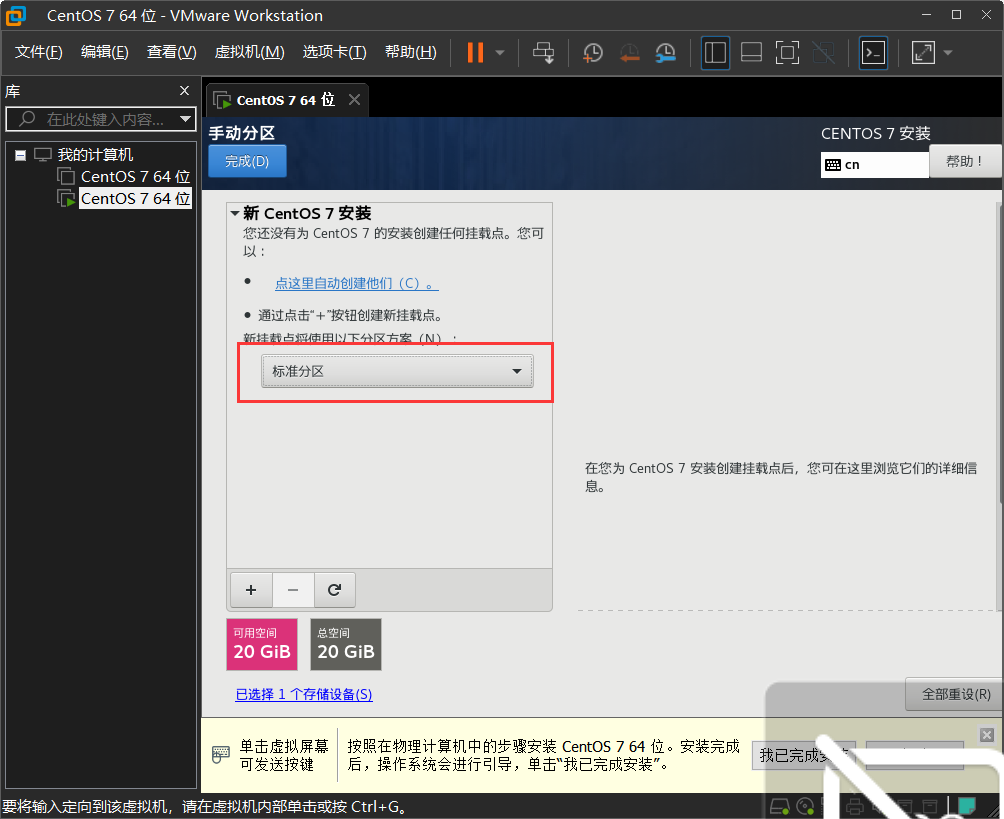
执行分区操作
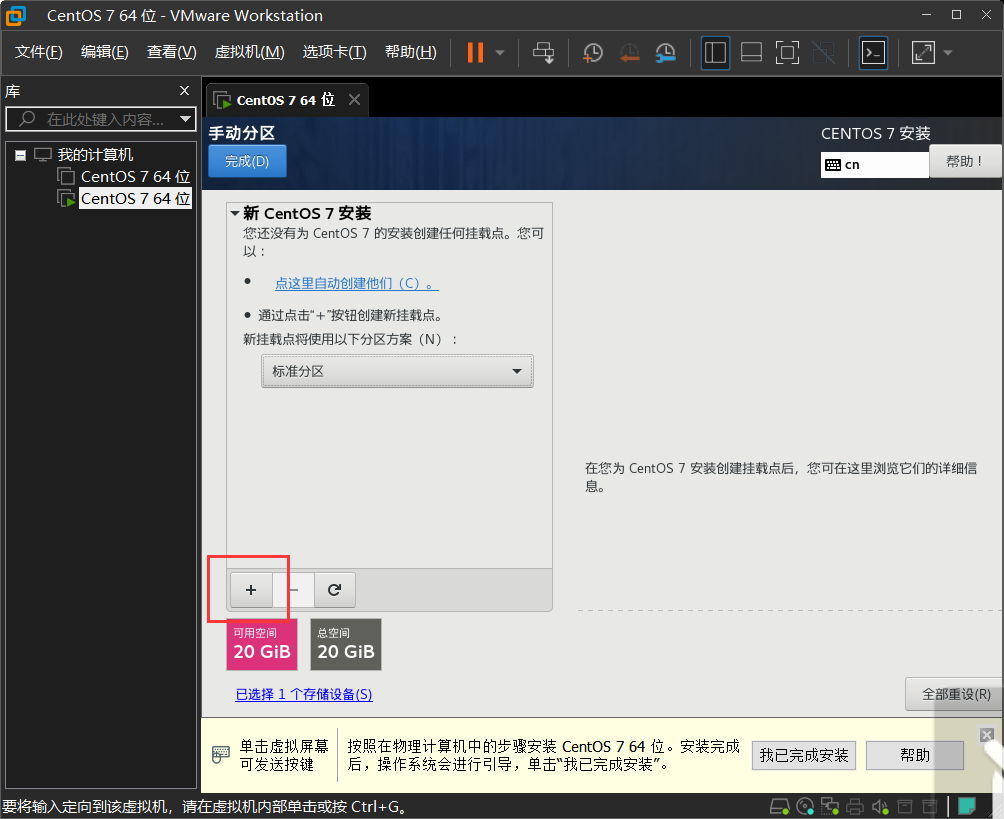
配置启动分区

配置交换分区
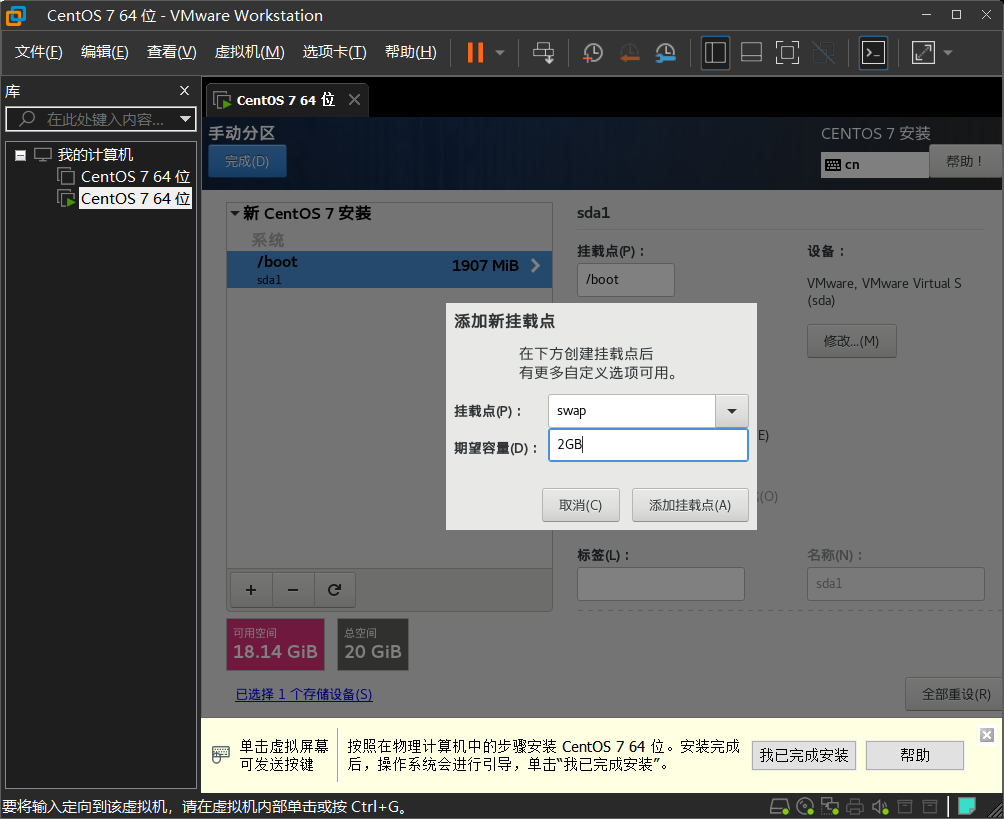
配置根分区
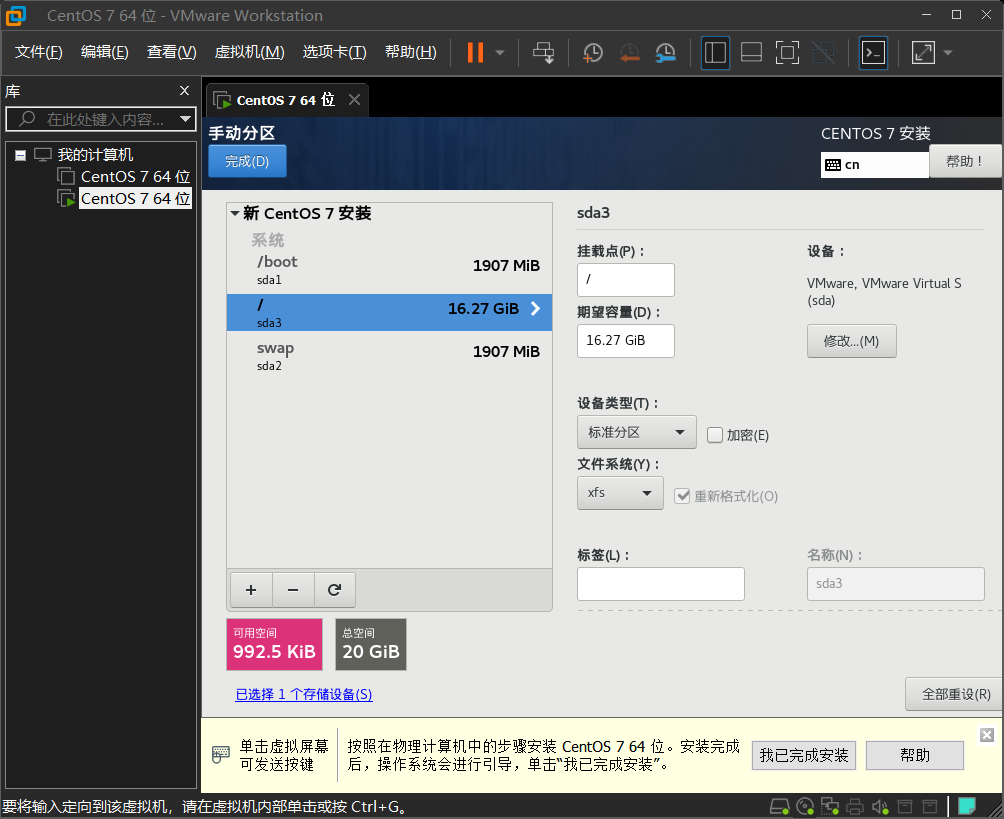
选择接受更改
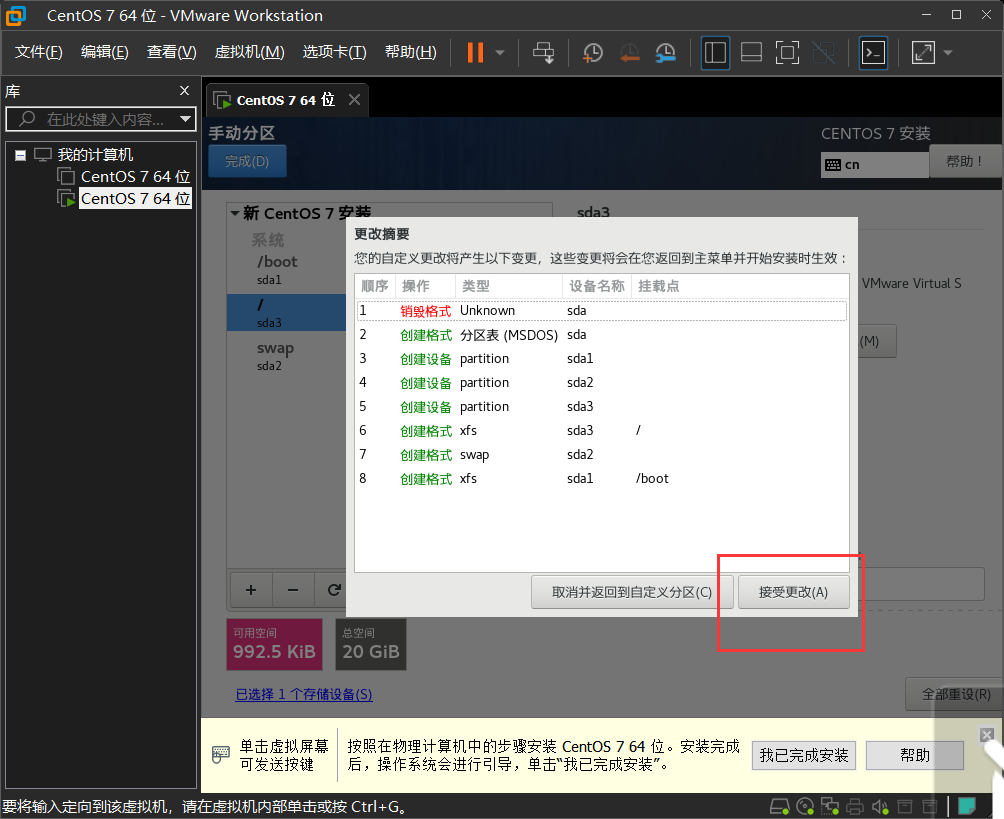
配置kdump
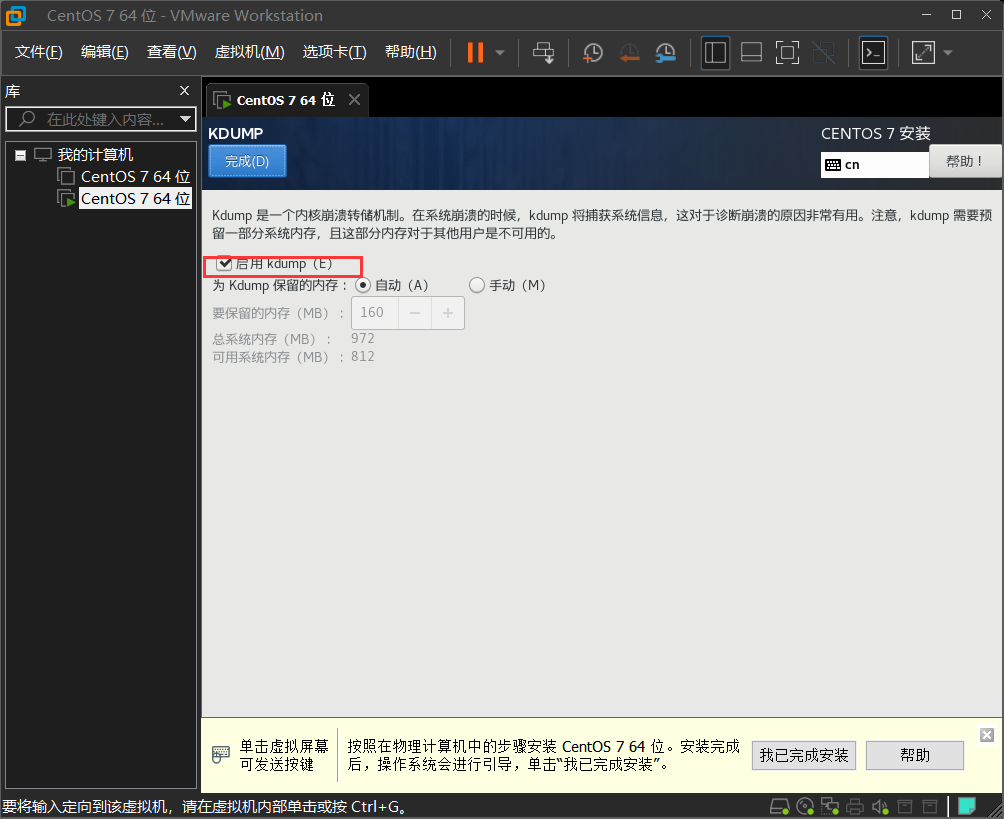
配置网络和主机名
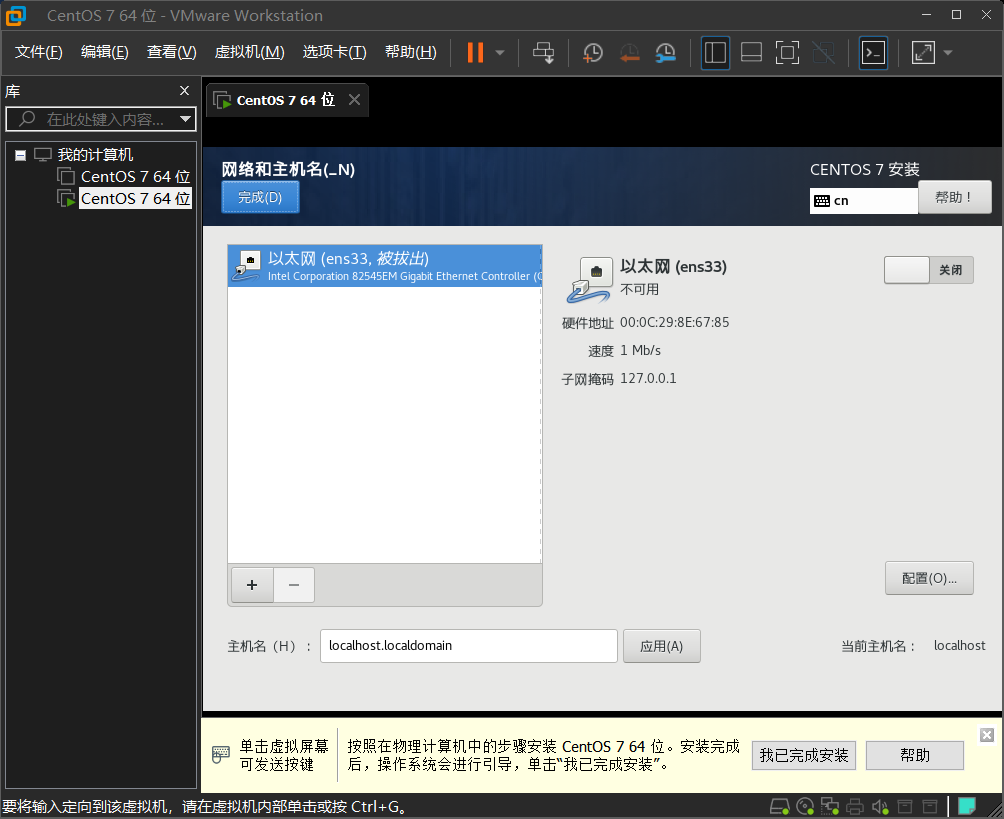
开始安装
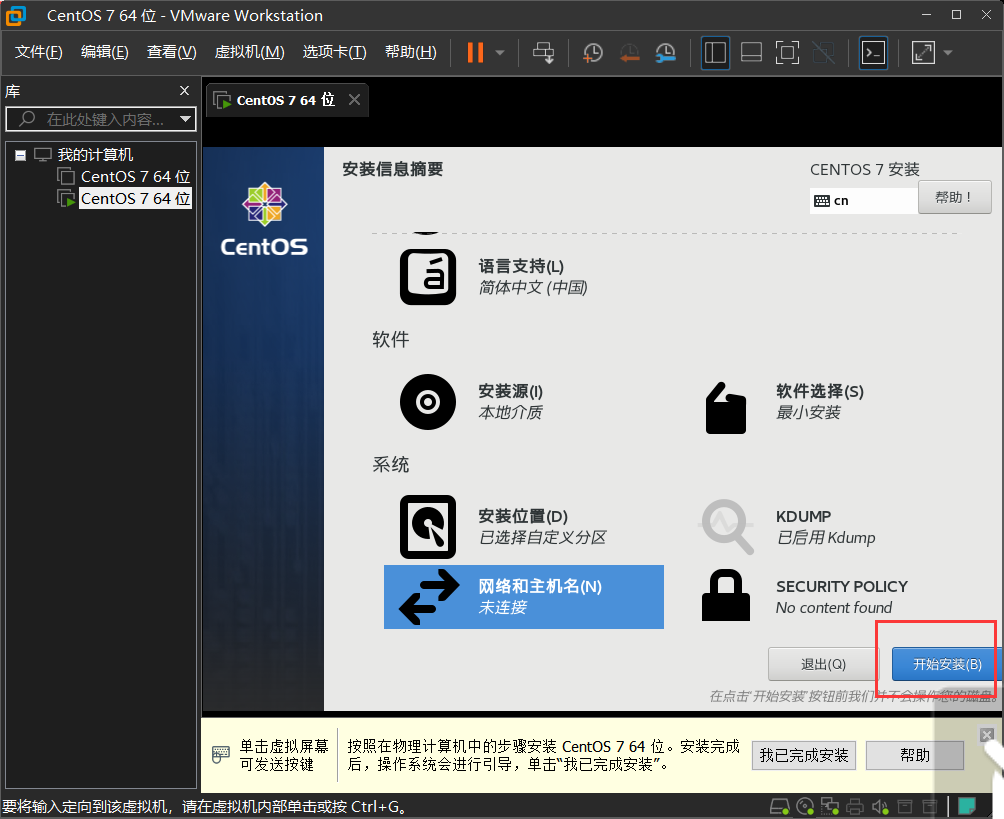
设置root密码并创建用户
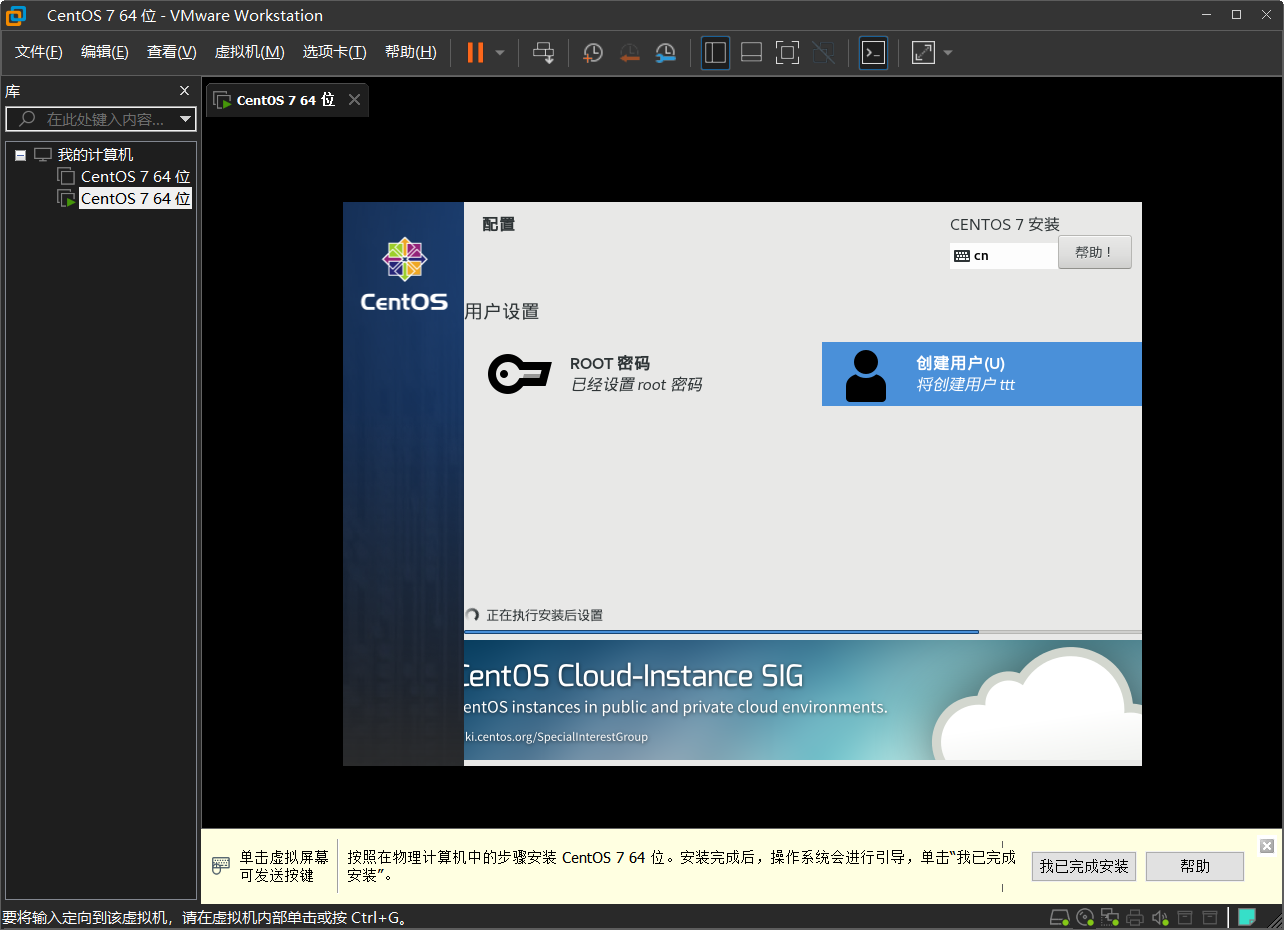
稍作等待后重启
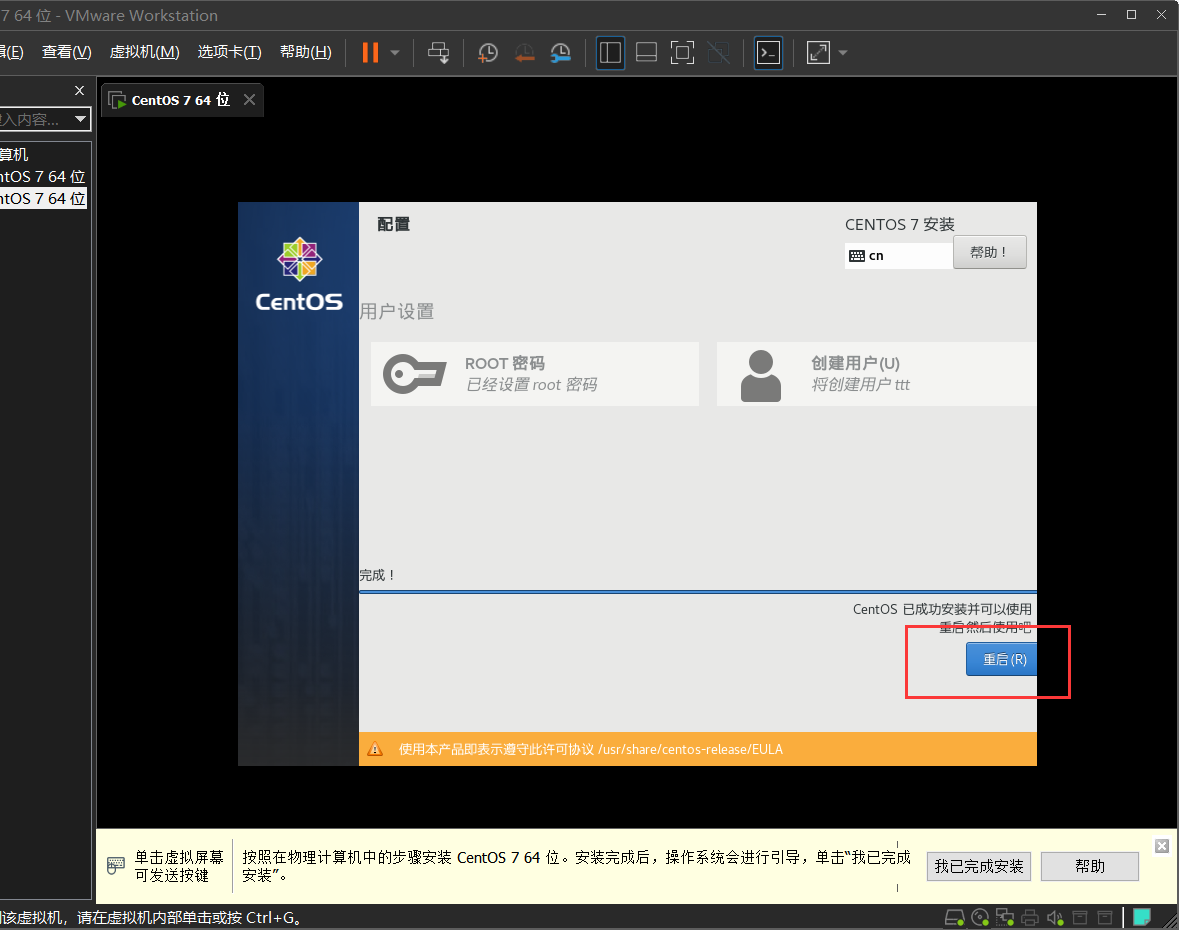
至此完成安装
(二)实验问题
1.问题:在确定配置信息准备完成时提示不具备权限
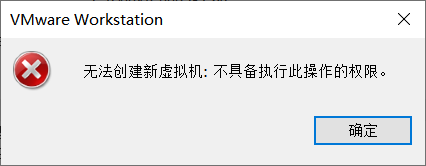
解决方式:右键单击VMware Workstation Pro的启动程序,选择以管理员身份运行,重新进行虚拟机配置,即可创建新的虚拟机。
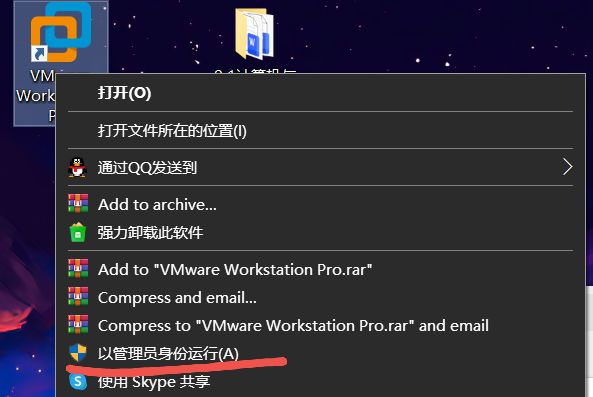
2.问题:使用了最新版本VMware,但无法安装老师下发的linux镜像文件。
解决方式:查阅资料后认为是兼容性问题,换用了最新版的linux镜像即可顺利安装。
























 被折叠的 条评论
为什么被折叠?
被折叠的 条评论
为什么被折叠?










